第3回 コーデックや拡張子を調べて幸せになる:“タダ”で幸せになるソフトウェアパラサイト(1/2 ページ)
今回はコーデックの話。「半年ROMってろ」などと言われて悲しい思いをしたことがある人は必見だ。
先日、IT関連のメディアに携わる某編集者と、インスタントメッセンジャーで以下のような会話をした。
編集G 「最近、とある貴重な動画を入手したんですよ」
爪生 「ん、で?」
編集G 「それが……動画のはずなのですが、音声しか入ってないんです」
爪生 「音声だけでどうして貴重な動画だと分かる?」
編集G 「ええ、そのタイトルが――」
爪生 「いや、みなまで言うな。いいものがある、一緒に見よう」
AVIはWindows Media Playerだけでは開けない?
動画のフォーマットは年々増加している。新しいフォーマットが考案されたり、CPUパワーの向上にともなって、今までは計算量が膨大で実用的ではなかったアルゴリズムなどが利用可能になったりと、高圧縮、高画質へのあくなき探求が続けられている。
その普及の一端を担っているのが、RIFF(Resource Interchange File Format)と呼ばれるフォーマットだ。これはMicrosoftによって策定された、様々な形式のマルチメディアデータを1つのファイルに格納するためのもので、動画をあつかうAVIや音声をあつかうWAVなどの拡張子がある。
通常、Windows上でファイルを開く場合は、ファイルの拡張子に関連付けられたアプリケーションを起動して開く。AVIファイルは通常、Windows Media Playerに関連付けられているため、ダブルクリックするとWindows Media Playerが起動する。
通常のファイルと異なるのはここからだ。モノによってはコーデックがない、というエラーメッセージが表示されて再生できない場合がある。あるいは動画が表示されずに音声だけの場合もある。つまり、AVIファイルなどの場合は関連付けられたアプリケーションがあっても、その中身を再生するためのモジュールがなければ再生できない。これがコーデック(CODEC)と呼ばれるものだ。
AVIファイルには動画・音声それぞれが存在するため、動画用のコーデックがなく、音声用のコーデックだけがある場合には音声部分のみが再生されることになる。
大抵のコーデックはインターネット上で無償で公開されている。だが、どのコーデックが使用されているのか分からなければ、インストールしようもない。そこでコーデックチェッカーの定番として利用されているのが「真空波動研」だ。

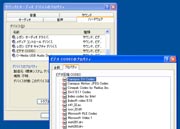
 動画用のコーデックがインストールされていないと音声だけが再生される(画面=左)。インストールされているコーデックは「コントロールパネル」からサウンドとオーディオ デバイスのプロパティを選択し、ハードウェアタブのビデオ CODECから確認できる(画面=中央)。真空波動研を使うとファイルを再生できない場合でもどのコーデックが使用されているのか判別してくれる(画面=右)
動画用のコーデックがインストールされていないと音声だけが再生される(画面=左)。インストールされているコーデックは「コントロールパネル」からサウンドとオーディオ デバイスのプロパティを選択し、ハードウェアタブのビデオ CODECから確認できる(画面=中央)。真空波動研を使うとファイルを再生できない場合でもどのコーデックが使用されているのか判別してくれる(画面=右)この真空波動研を使えば、コーデックがインストールされていない場合でも、プレイヤー上にカーソルをあわせることで使用コーデックを表示してくれる。上に掲載した画面を見ると、AVIそのもののフォーマットバージョンが1.0、動画コーデックがDivX5.1.0、音声コーデックがMPEG1-LayerIII、つまりMP3だということが分かる。
真空波動研には、プレイヤー部分のない軽量版「真空波動研Lite」や、さらにコーデックチェックに特化した超軽量版「真空波動研SuperLite」もある。こちらはインストール時にSendToにショートカットを作成しておき、ファイルを選んでから右クリックメニューの「送る」で起動する。
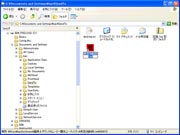
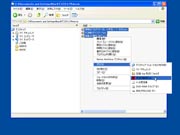
 真空波動研Liteは各ユーザのSendToフォルダにショートカットを作成して利用する(画面=左)。使い方は簡単で、ファイルを右クリックしてメニューから送るを選び、真空波動研Liteを選択、もしくはデスクトップにショートカットを作ってそこにドロップしてもよい(画面=中央)。一方、真空波動研SuperLiteはコーデック判別に特化した超軽量版で、ダイアログ表示のみ行う(画面=右)
真空波動研Liteは各ユーザのSendToフォルダにショートカットを作成して利用する(画面=左)。使い方は簡単で、ファイルを右クリックしてメニューから送るを選び、真空波動研Liteを選択、もしくはデスクトップにショートカットを作ってそこにドロップしてもよい(画面=中央)。一方、真空波動研SuperLiteはコーデック判別に特化した超軽量版で、ダイアログ表示のみ行う(画面=右)コーデックチェックだけを行いたいのであれば、起動すら意識する必要のないソフトウェアもある。例えばmp3infp。このmp3infpはもともとMP3ファイルの情報を表示・編集するためのソフトだったが、現在ではAVIやWMV、ASFなどにも対応している。
mp3infpはシェルエクステンション、すなわちエクスプローラの拡張機能としてインストールされる。エクスプローラ上で目的のファイルの上にカーソルを合わせるだけで使用コーデックなどの情報を表示してくれるため非常に便利だ。また、ファイルのプロパティからタイトルなどの情報タグを変更することもできるので、どこからともなく入手した動画のタイトルを変更したい場合などによく使われているようだ。
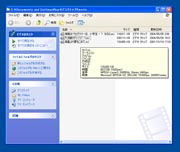

 mp3infpはエクスプローラの機能を拡張し、マウスオーバするだけでコーデック情報などを表示する(画面=左)。mp3infpをインストールするとプロパティのタブが増え、そこでタイトル情報なども変更可能だ(画面=中央)。mp3infpはもともとMP3ファイル用のプログラムだけあって、MP3タグ編集は非常に強力だ。ID3 V2.4まで対応している(画面=右)
mp3infpはエクスプローラの機能を拡張し、マウスオーバするだけでコーデック情報などを表示する(画面=左)。mp3infpをインストールするとプロパティのタブが増え、そこでタイトル情報なども変更可能だ(画面=中央)。mp3infpはもともとMP3ファイル用のプログラムだけあって、MP3タグ編集は非常に強力だ。ID3 V2.4まで対応している(画面=右)Copyright © ITmedia, Inc. All Rights Reserved.